フィルタ「マップ」の一覧
フィルタで「マップ」を使用する事により、 画像を「マッピング」する事ができます。
設定画面で「マップ」の効果の度合いを変える事ができます。
元の画像

下のメニューから「マップ」の種類を選択できます。
| オブジェクトにマップ | シームレス化 | ずらしマップ |
| パンプマップ | フラクタルトレース | ワープ |
| 幻 | 紙タイル | 小さくして並べる |
| 並べる |
オブジェクトにマップ
操作:「フィルタ」>「マップ」>「オブジェクトにマップ」をクリック
操作:>「設定」>「OK」をクリック

シームレス化
操作:「フィルタ」>「マップ」>「シームレス化」をクリック
操作:>「設定」>「OK」をクリック

ずらしマップ
操作:「フィルタ」>「マップ」>「ずらしマップ」をクリック
操作:>「設定」>「OK」をクリック

パンプマップ
操作:「フィルタ」>「マップ」>「パンプマップ」をクリック
操作:>「設定」>「OK」をクリック

フラクタルトレース
操作:「フィルタ」>「マップ」>「フラクタルトレース」をクリック
操作:>「設定」>「OK」をクリック

ワープ
操作:「フィルタ」>「マップ」>「ワープ」をクリック
操作:>「設定」>「OK」をクリック

幻
操作:「フィルタ」>「マップ」>「幻」をクリック
操作:>「設定」>「OK」をクリック

紙タイル
操作:「フィルタ」>「マップ」>「紙タイル」をクリック
操作:>「設定」>「OK」をクリック
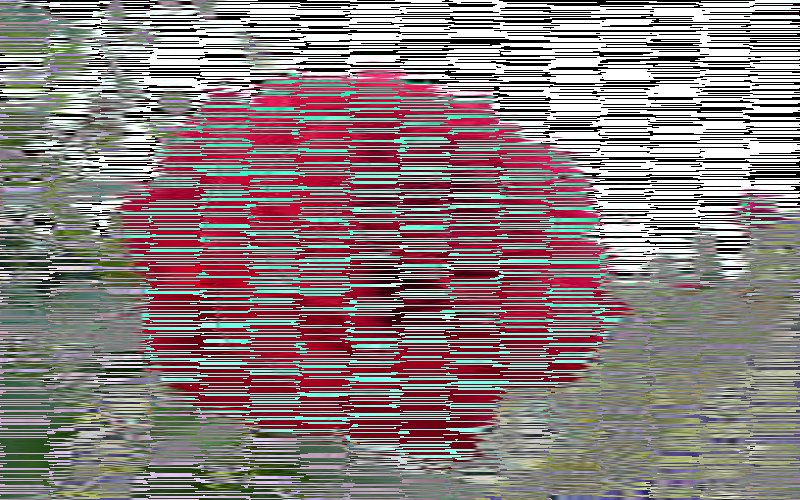
小さくして並べる
操作:「フィルタ」>「マップ」>「小さくして並べる」をクリック
操作:>「設定」>「OK」をクリック
